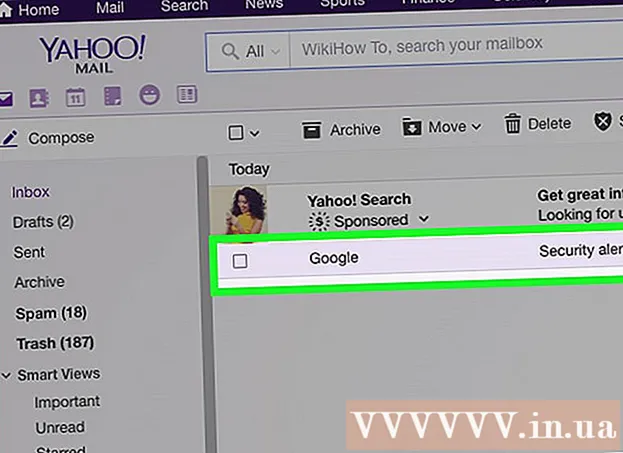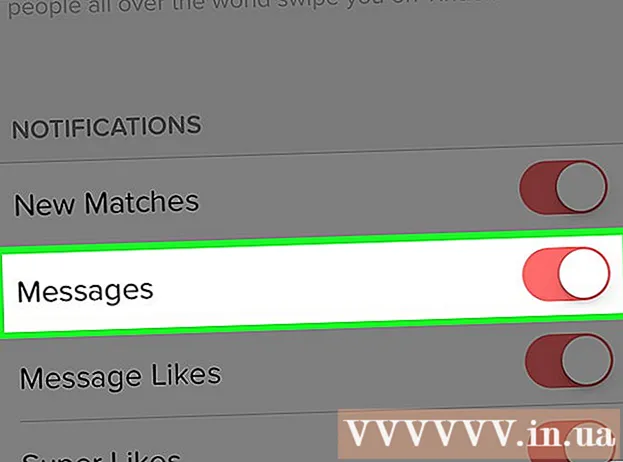రచయిత:
Peter Berry
సృష్టి తేదీ:
20 జూలై 2021
నవీకరణ తేదీ:
1 జూలై 2024

విషయము



మీ ఫార్ములా బార్లో సమాన సంకేతం వచ్చిన వెంటనే "UPPER" అని పిలువబడే టెక్స్ట్ ఫంక్షన్ను ఎంచుకోండి లేదా "UPPER" అని టైప్ చేయండి.
- ఫంక్షన్ బటన్ నొక్కినప్పుడు, “SUM” అనే పదం స్వయంచాలకంగా కనిపిస్తుంది. అలా అయితే, ఫంక్షన్ను మార్చడానికి "SUM" ను "UPPER" తో భర్తీ చేయండి.


“Enter” నొక్కండి” (వెళ్ళండి). సెల్ A1 లోని టెక్స్ట్ పెద్ద అక్షరాలతో అన్ని అక్షరాలతో సెల్ B1 లో కనిపిస్తుంది.


అన్ని వచనం రెండవ కాలమ్కు సరిగ్గా కాపీ చేయబడిందో లేదో తనిఖీ చేయండి. కాలమ్లోని అక్షరంపై క్లిక్ చేయడం ద్వారా సరైన వ్రాతపూర్వక వచనాన్ని కలిగి ఉన్న కాలమ్ను ఎంచుకోండి. "సవరించు" మెనుని తీసుకురావడానికి కుడి-క్లిక్ చేసి, "కాపీ" ఎంచుకోండి. మళ్ళీ కుడి క్లిక్ చేసి, “సవరించు” డ్రాప్-డౌన్ మెను నుండి “విలువలను అతికించండి” ఎంచుకోండి.
- ఈ దశ ఫార్ములాను విలువతో భర్తీ చేయడానికి మిమ్మల్ని అనుమతిస్తుంది, కాబట్టి మీరు రెండవ కాలమ్లోని డేటాను ప్రభావితం చేయకుండా టెక్స్ట్ యొక్క మొదటి కాలమ్ను తొలగించవచ్చు.

4 యొక్క పద్ధతి 2: సరైన నామవాచక విధులను ఉపయోగించండి
క్రొత్త కాలమ్ను జోడించండి. మొదటి కాలమ్ పైన ఉన్న అక్షరంపై కుడి క్లిక్ చేయండి. డ్రాప్-డౌన్ మెను నుండి “చొప్పించు” ఎంచుకోండి.
కర్సర్ను మొదటి టెక్స్ట్ యొక్క కుడి వైపున ఉన్న సెల్కు తరలించండి. రెసిపీ బటన్ క్లిక్ చేయండి. ఇది ఎగువన ఉన్న క్షితిజ సమాంతర టూల్బార్లోని నీలిరంగు సిరంజి చిహ్నం.
ఫార్ములా బార్లో క్లిక్ చేయండి. ఇది మీ స్ప్రెడ్షీట్లోని "fx" గుర్తు పక్కన ఉన్న ప్రశ్న పట్టీ. సమాన చిహ్నం తర్వాత "PROPER" అనే పదాన్ని టైప్ చేయండి.
- ఫార్ములా బార్లో "SUM" అనే పదం స్వయంచాలకంగా కనిపిస్తే, ఫంక్షన్ను మార్చడానికి "PROPER" అనే పదంతో భర్తీ చేయండి.
“PROPER” అనే పదం తర్వాత కుండలీకరణాల్లో మొదటి టెక్స్ట్ సెల్ ను టైప్ చేయండి”. ఉదాహరణకు: "= PROPER (A1)".
“Enter” నొక్కండి”. సెల్ లోని ప్రతి పదం యొక్క మొదటి అక్షరం అసలు టెక్స్ట్ యొక్క కుడి వైపున ఉన్న కాలమ్లో క్యాపిటలైజ్ చేయబడుతుంది. మిగిలినవి ఇప్పటికీ చిన్న అక్షరాలలో ఉన్నాయి.
సెల్ యొక్క కుడి దిగువ మూలలో పెట్టెను ఉంచండి. అసలు వచన కాలమ్ యొక్క చివరి వరుసకు క్రిందికి స్క్రోల్ చేయండి. మౌస్ బటన్ను విడుదల చేయండి మరియు అన్ని వచనాలు కాపీ చేయబడతాయి, తద్వారా ప్రతి అక్షరం యొక్క మొదటి అక్షరం పెద్ద అక్షరం అవుతుంది.
మొత్తం కాలమ్ను ఎంచుకోవడానికి ప్రత్యామ్నాయ కాలమ్ పైన ఉన్న అక్షరాన్ని క్లిక్ చేయండి. "సవరించు" మెను క్లిక్ చేసి, "కాపీ" ఎంచుకోండి. తరువాత, పేస్ట్ బటన్లోని డ్రాప్-డౌన్ మెనుపై క్లిక్ చేసి “విలువలను అతికించండి” ఎంచుకోండి.
- సూత్రం నుండి ఏర్పడిన విలువలతో కణాలు వచనంతో భర్తీ చేయబడతాయి, కాబట్టి మీరు మొదట కాలమ్ను తొలగించవచ్చు.
మొదటి కాలమ్లో కుడి క్లిక్ చేయండి. మొదటి అక్షరాన్ని పెద్ద అక్షరాలతో తొలగించడానికి మరియు తొలగించడానికి "తొలగించు" ఎంచుకోండి. ప్రకటన
4 యొక్క విధానం 3: ఎక్సెల్ 2013 లో ఫ్లాష్ ఫిల్ శీఘ్ర పూరక ఫంక్షన్ను ఉపయోగించండి
అన్ని అక్షరాల చిన్న అక్షరాలను వ్రాయడం ద్వారా మీ పేర్ల జాబితాను పూర్తి చేయండి. వాటిని ఒకే కాలమ్లోకి నమోదు చేయండి. పేర్ల జాబితాకు కుడివైపున ఖాళీ కాలమ్ను వదిలివేయండి.
- ప్రస్తుతం పేర్ల జాబితాకు కుడివైపు ఖాళీ కాలమ్ లేకపోతే, మీ పేర్లను జాబితా చేసే కాలమ్ పైన ఉన్న అక్షరాన్ని కుడి క్లిక్ చేయండి. “చొప్పించు” ఎంచుకోండి మరియు కుడి వైపున క్రొత్త ఖాళీ కాలమ్ కనిపిస్తుంది.
జాబితాలోని మొదటి పేరుకు కుడి వైపున ఉన్న సెల్లో క్లిక్ చేయండి. ఉదాహరణకు, మొదటి చిన్న పేరు సెల్ A1 లో ఉంటే, మీరు సెల్ B1 ను ఎంచుకుంటారు.
సెల్ A1 లో పేరును మళ్లీ టైప్ చేయండి, కాని సరైన క్యాపిటలైజేషన్ మొదటి మరియు చివరి పేరుతో. ఉదాహరణకు, మొదటి పెట్టె “nguyen an” అయితే, కుడి వైపున ఉన్న పెట్టెలో “Nguyễn An” అని టైప్ చేయండి. "ఎంటర్" కీని నొక్కండి.
“డేటా” మెనుకి వెళ్లి “ఫ్లాష్ ఫిల్” ఎంచుకోండి”. ఎక్సెల్ మొదటి సెల్లోని నమూనాను నేర్చుకుంటుంది మరియు మొత్తం డేటా సిరీస్లో అదే మార్పు చేస్తుంది. శీఘ్ర పూరక ఫంక్షన్ను సక్రియం చేయడానికి మీరు "కంట్రోల్" + "ఇ" సత్వరమార్గాన్ని కూడా ఉపయోగించవచ్చు.
చిన్న కాలమ్ను తొలగించండి. నకిలీలను నివారించడానికి, అసలు చిన్న కాలమ్ పైన ఉన్న అక్షరాన్ని క్లిక్ చేయండి. ఆ కాలమ్ను తొలగించడానికి కుడి క్లిక్ చేసి, "తొలగించు" ఎంచుకోండి, జాబితాను పెద్ద అక్షరాలతో వదిలివేయండి.
- తొలగించే ముందు, క్విక్ ఫిల్ ఫంక్షన్ మొత్తం జాబితాలో పనిచేస్తుందని నిర్ధారించుకోండి.
4 యొక్క 4 వ పద్ధతి: పదాన్ని ఉపయోగించండి
ఖాళీ వర్డ్ పేజీని తెరవండి.
ఎక్సెల్ లో, మీరు లోయర్ కేస్ నుండి అప్పర్ కేస్ గా మార్చాలనుకుంటున్న కణాలను ఎంచుకోండి.
కణాలను కాపీ చేయండి (నియంత్రణ "సి").
దీన్ని వర్డ్ పేజీలో అతికించండి (కంట్రోల్ "వి").
వర్డ్ డాక్యుమెంట్లోని అన్ని వచనాలను ఎంచుకోండి.
"హోమ్" టాబ్ నుండి "కేసు మార్చండి" మెను డ్రాప్-డౌన్ క్లిక్ చేయండి.
మీకు నచ్చిన ఎంపికలను ఎంచుకోండి - వాక్య క్యాపిటలైజేషన్, లోయర్ కేస్, క్యాపిటలైజేషన్, అక్షరాల ద్వారా క్యాపిటలైజేషన్ లెటర్ మరియు అక్షరాల క్యాపిటలైజేషన్ మొదటి పేరు.
తయారు చేసిన తర్వాత, మొత్తం వచనాన్ని ఎంచుకుని, దాన్ని తిరిగి ఎక్సెల్ లో అతికించండి.
మొత్తం ప్రక్రియ కొన్ని సెకన్లు మాత్రమే పడుతుంది. ప్రకటన
సలహా
- సూత్రాన్ని ఉపయోగిస్తున్నప్పుడు, పెద్ద అక్షరాలతో ఫంక్షన్ పేరును ఎల్లప్పుడూ టైప్ చేయండి. ఉదాహరణకు, UPPER మూలధన వరుసను సక్రియం చేస్తుంది, అయితే "ఎగువ" చేయదు.
నీకు కావాల్సింది ఏంటి
- కంప్యూటర్ మౌస్.